Cómo crear video en bucle VLC en Windows 10
Miscelánea / / July 01, 2022

El reproductor multimedia VLC es un programa de software gratuito para transmitir archivos multimedia para usuarios de escritorio y móviles, como Android e iOS. Los archivos como DVD, CD y VCD se pueden transmitir sin esfuerzo en el reproductor multimedia VLC, que también es conocido por sus muchas otras características. Estos incluyen VLC para ser utilizado como un descargador de videos de YouTube, como un ecualizador gráfico, para reproducir podcasts de Internet y sin mencionar un software útil para reproducir un video. El video en bucle VLC es una característica increíble incorporada por su desarrollador VideoLAN, en este reproductor multimedia los usuarios reproducen su video favorito sin pausa. Si usted es alguien que busca consejos sobre cómo reproducir en bucle varios videos en Windows 10 usando el reproductor multimedia VLC, entonces está en el lugar correcto. Te traemos esta útil guía que te ayudará con lo mismo. Entonces, entremos directamente en el bucle de video usando VLC.

Contenido
- Cómo crear video en bucle VLC en Windows 10
- Método 1: A través de VLC Repetir video para siempre
- Método 2: Crear bucle de parte particular
- Método 3: crear un bucle para varios videos
Cómo crear video en bucle VLC en Windows 10
Antes de pasar directamente a cómo reproducir video en el bucle VLC sin pausa, primero es esencial familiarizarse con las características del reproductor multimedia VLC. A continuación se presentan algunos de los usos de VLC que son útiles para los usuarios de Windows:
- Descargador de videos para YouTube
- Conversión de archivos a cualquier formato
- Función de normalización de audio
- Opción de radio por Internet
- Ecualizador gráfico para música.
Sin duda, el reproductor multimedia VLC es una gran plataforma para reproducir su video favorito sin ninguna interferencia, pero a algunos usuarios les resulta difícil encontrar la manera de hacer lo mismo. Los siguientes métodos lo ayudarán con la función de bucle en VLC, así que comencemos con el primer método:
Método 1: A través de VLC Repetir video para siempre
VLC tiene una función incorporada como cualquier otro reproductor multimedia que permite a los usuarios tener una función de repetición de video VLC para siempre. Puede crear un video de bucle simple con él, si no sabe cómo, siga las instrucciones detalladas que se mencionan a continuación:
1. presione el tecla de Windows, escribe Reproductor de multimedia VLC y haga clic en Abierto.

2. Haga clic en Medios de comunicación en la esquina superior izquierda de la aplicación VLC.

3. Haga clic en Abrir documento del menú desplegable.
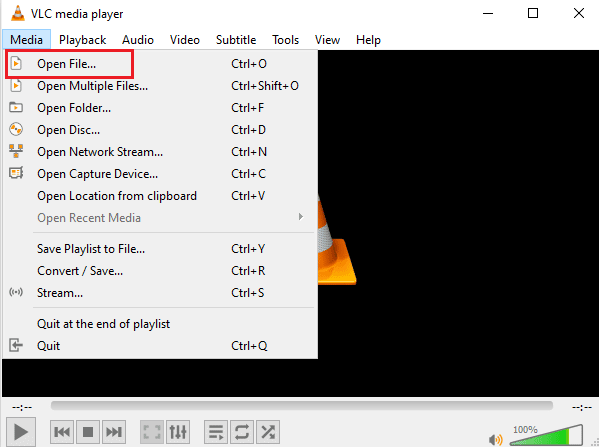
4. Selecciona el expediente de su elección y haga clic en Abierto.
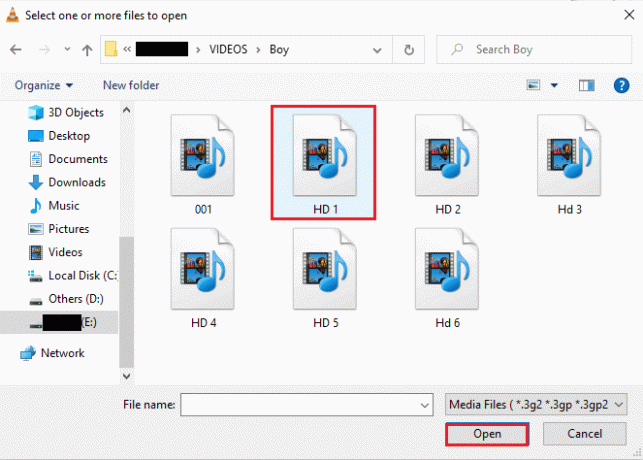
5. A continuación, haga clic en el icono de bucle.

6. Ahora, toca el video de nuevo y disfruta de que se reproduzca repetidamente en VLC.

Lea también:Cómo convertir MP4 a MP3 usando VLC, Windows Media Player, iTunes
Método 2: Crear bucle de parte particular
En caso de que desee reproducir solo una parte determinada de un video en el reproductor multimedia VLC, este método puede ayudarlo a hacerlo. El bucle VLC sin pausa del punto A al B le permite reproducir una determinada parte del video, lo cual es muy eficiente para los usuarios que buscan esta función particular en el reproductor multimedia. Veamos los pasos que se pueden realizar para acceder a esta función VLC:
1. Abre el Reproductor de multimedia VLC.

2. A continuación, haga clic en el Medios de comunicación pestaña presente en la esquina superior izquierda de la pantalla VLC.
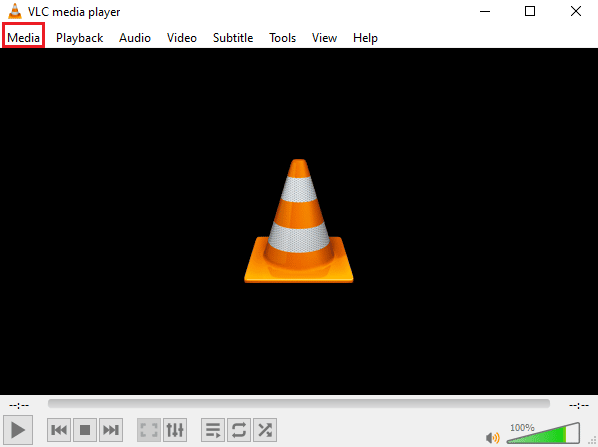
3. Seleccione Abrir documento desde el menú y agregue un archivo al reproductor multimedia VLC.

4. Ahora, haga clic en el Vista pestaña.
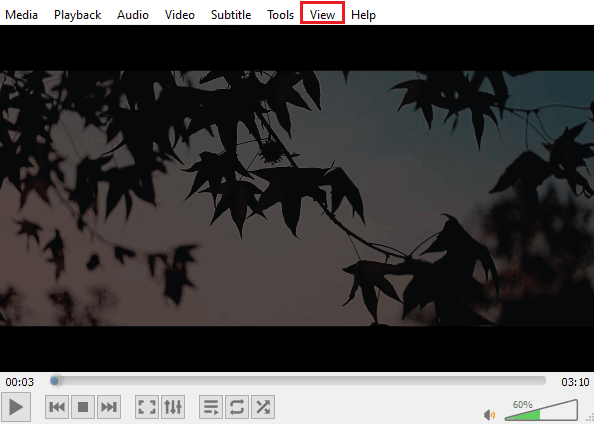
5. Seleccione Controles avanzados.
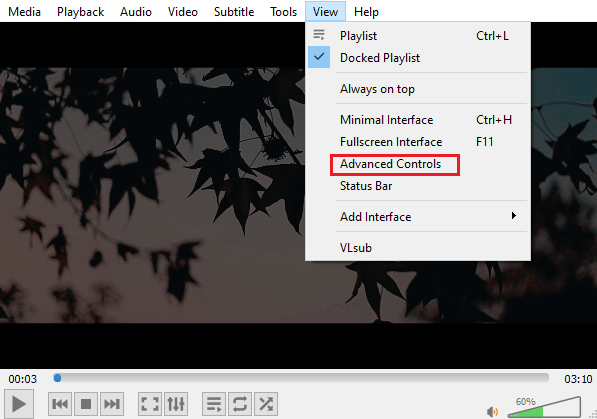
6. Luego, pausa el video, selecciona el punto de partida de su video y haga clic en el Icono de A a B.
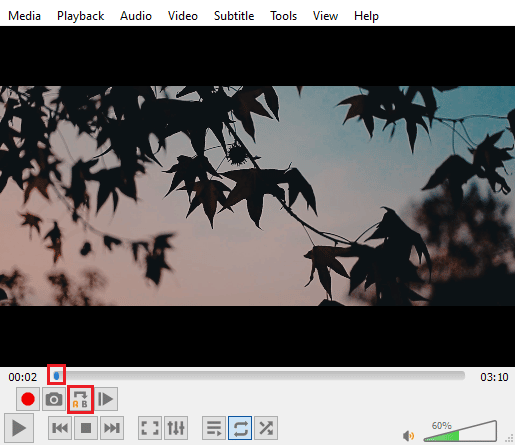
7. Ahora, haga clic en el punto final del video y haga clic en el Icono de A a B otra vez.
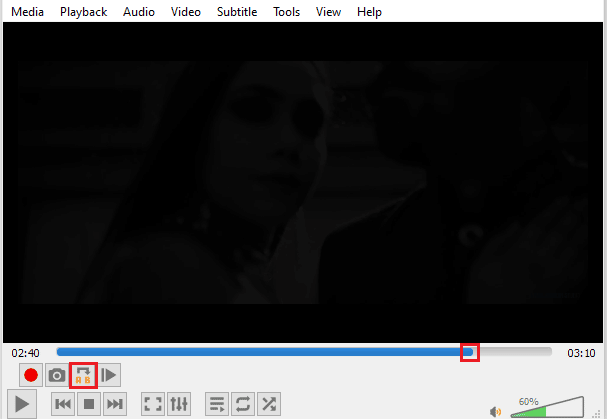
Ahora, podrá ver una sección particular del video repetido de VLC para siempre.
Lea también:Cómo arreglar VLC no es compatible con el formato UNDF
Método 3: crear un bucle para varios videos
No solo un solo video o una parte del video, sino que VLC también permite a sus usuarios editar múltiples videos en un bucle. Si está buscando cómo reproducir en bucle varios videos en Windows 10, profundicemos directamente en los pasos para lo mismo:
1. Lanzar el Reproductor de multimedia VLC.

2. Lanzar el Reproductor de multimedia VLC y seleccione el Medios de comunicación pestaña.
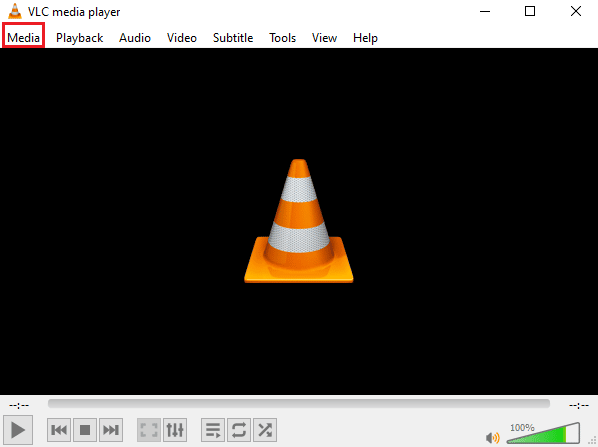
3. Haga clic en Abrir varios archivos.
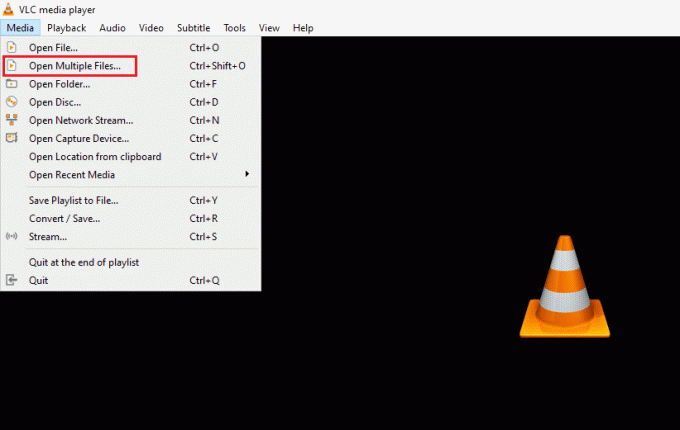
4. En el Expediente pestaña, haga clic Agregar.
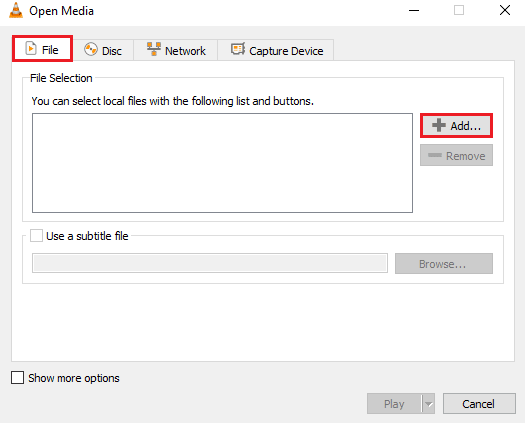
5. Seleccione múltiples archivos y haga clic Abierto.
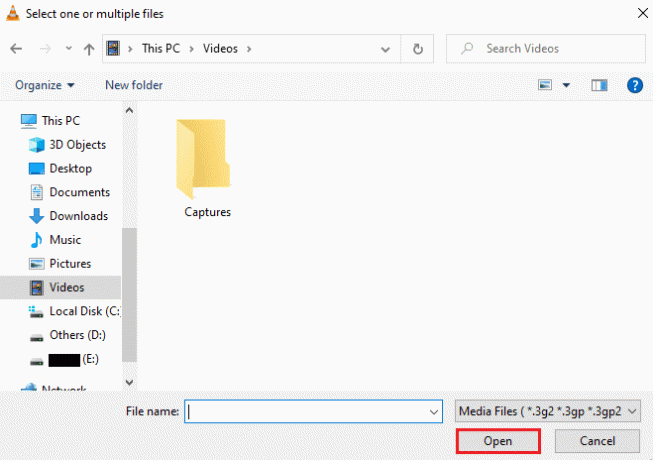
6. Seleccione Tocar.
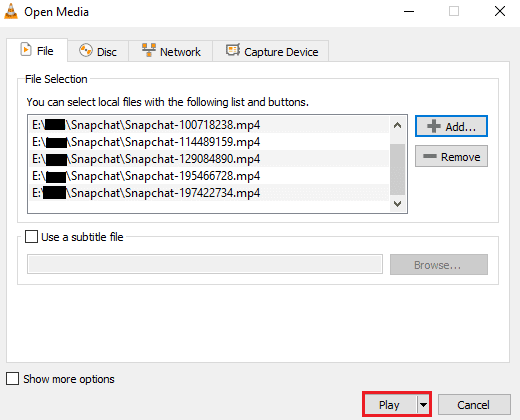
7. Una vez que la lista de reproducción esté en VLC, haga clic en el Aleatorio icono para reproducir los videos de forma desordenada.
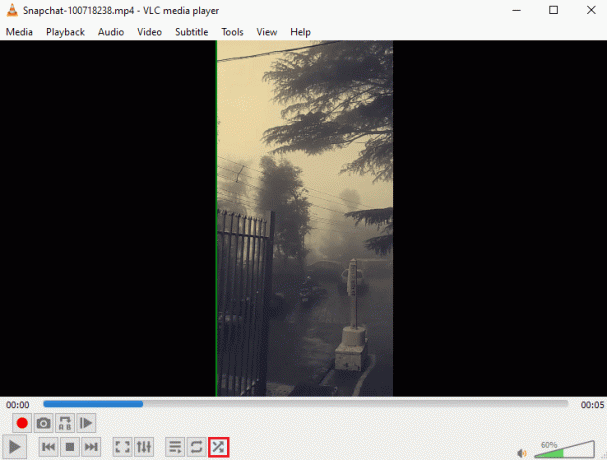
8. Ahora, haga clic en el círculo icono para reproducir todos los videos en repetición.

9. Haga clic en el Medios de comunicación pestaña de nuevo y seleccione Guardar lista de reproducción en archivo.
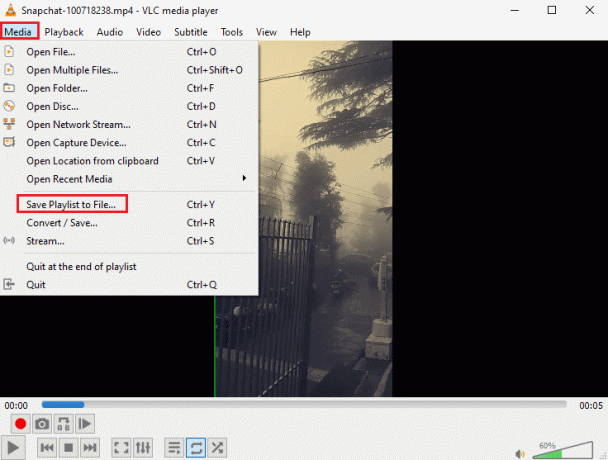
10. Introducir el Nombre del archivo y haga clic Ahorrar.
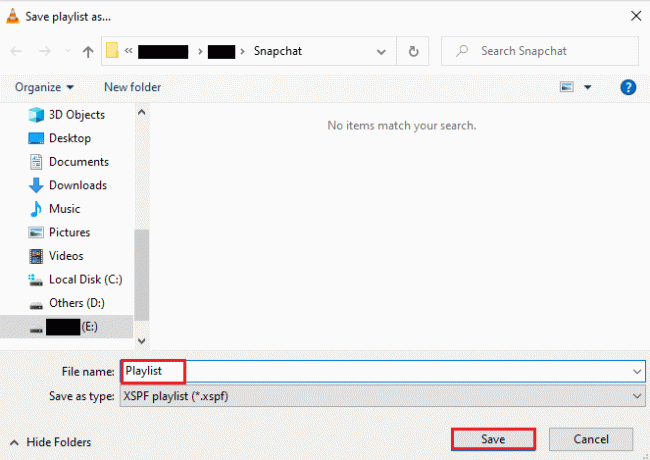
Ahora puede volver a ver su lista de reproducción de video favorita con la opción de guardar archivo cuando lo desee.
Lea también:Cómo arreglar VLC no es compatible con el formato UNDF
Preguntas frecuentes (FAQ)
Q1. ¿Qué significa reproducir un video en bucle?
Respuesta Un video en bucle simplemente le ofrece una repetición sin esfuerzo de uno o varios videos hasta que el usuario decida detenerlo.
Q2. ¿Cómo puedo mejorar el video de bucle VLC?
Respuesta VLC es un reproductor multimedia avanzado que viene con muchas funciones y un bucle de video es una de ellas, si desea mejorar su video, puede acceder a la Controles avanzados en VLC. Además, puede utilizar el configuraciones extendidas característica en VLC para darle cambios mejorados a su video.
Q3. ¿Puedo agregar efectos en el video en VLC?
Respuesta Sí, VLC es un reproductor multimedia multifuncional y también ofrece efectos de video. En la configuración extendida, puede modificar configuraciones como Color, Superposición, Geometría, Efectos de video esenciales y avanzados.
Q4. ¿Hay algún efecto de audio en VLC para aplicar a un video?
Respuesta SíPor supuesto, además de los efectos visuales, VLC también proporciona configuraciones de audio. Desde Ecualizador, Compresor, Spatializer y Stereo Widener hasta Efectos de audio avanzados, todo está a un clic de distancia.
P5. ¿Puedo guardar un video en bucle en mi PC?
Respuesta Sí, sin duda puede guardar un video en bucle con la ayuda de VLC en su PC. Una vez que haya creado el archivo de bucle, haga clic en Medios de comunicación en la pantalla de inicio de VLC y seleccione Guardar lista de reproducción en archivo. Para obtener instrucciones detalladas, siga Método 3 mencionado anteriormente.
Recomendado:
- Solucionar el error del modo de incógnito en Netflix
- Los 15 mejores ensambladores de video gratuitos para PC
- Cómo invertir la búsqueda de un video
- Cómo recortar video en Windows 10
Sin duda, VLC es la elección de todos los usuarios cuando se trata de transmitir música o videos en una PC. Por razones obvias, como los efectos y funciones avanzados, incluido el bucle de video, el reproductor multimedia VLC es uno de los mejores programas en todo el mundo. Esperamos que esta guía le haya ayudado a comprender una de estas características de este software multimedia portátil, que es cómo crear Vídeo de bucle VLC. Si los métodos mencionados anteriormente fueron útiles para usted y lo guiaron para crear su propio video en bucle, no olvide dejar un comentario a continuación en la sección de comentarios.



